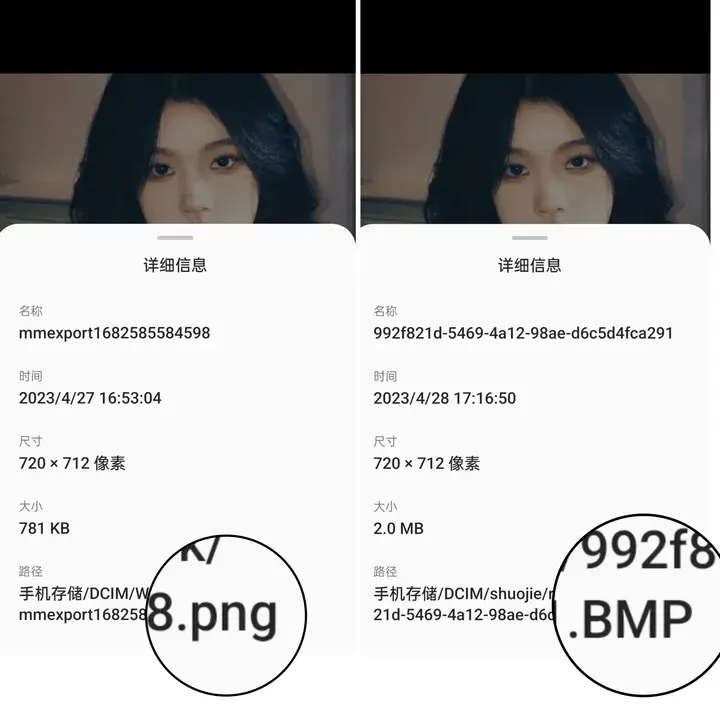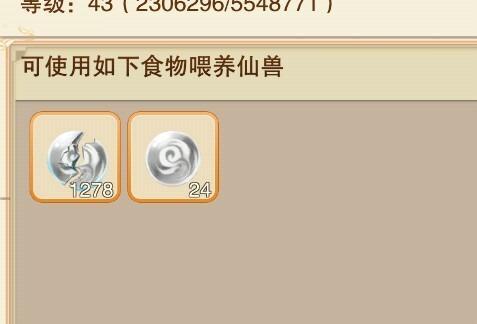如何转换图片格式为jpg(这几种方法很好用!)
日期:2024-08-02 09:30:16 浏览: 100
jpg是非常常见且通用的图片格式,不过从图片网站或者其他渠道保存来的照片格式却不止一种,甚至保存后无法正常查看。那如何把奇奇怪怪的图片格式转换成常用的jpg,今天这篇文章给大家讲明白,多种图片格式转换办法,收藏起来一定会用到~
操作本地系统转换
方案一:手机照片端转jpg。
1、用相册里直接打开照片,点击编辑,任意编辑或裁切处理
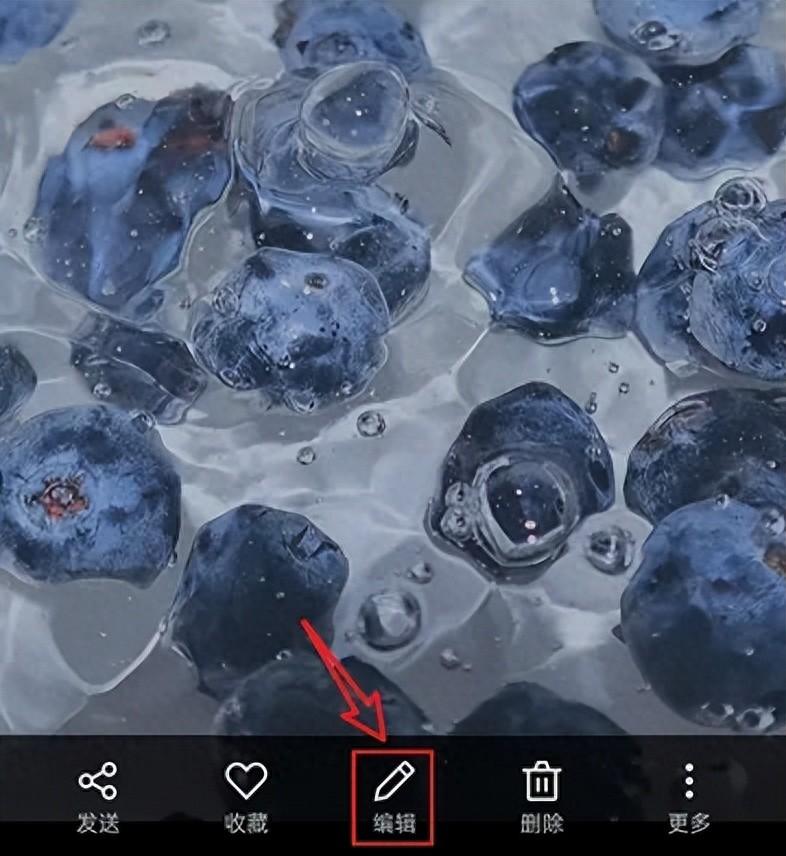
2、如果只是需要转换格式,无需进行什么操作,直接点击右下角保存
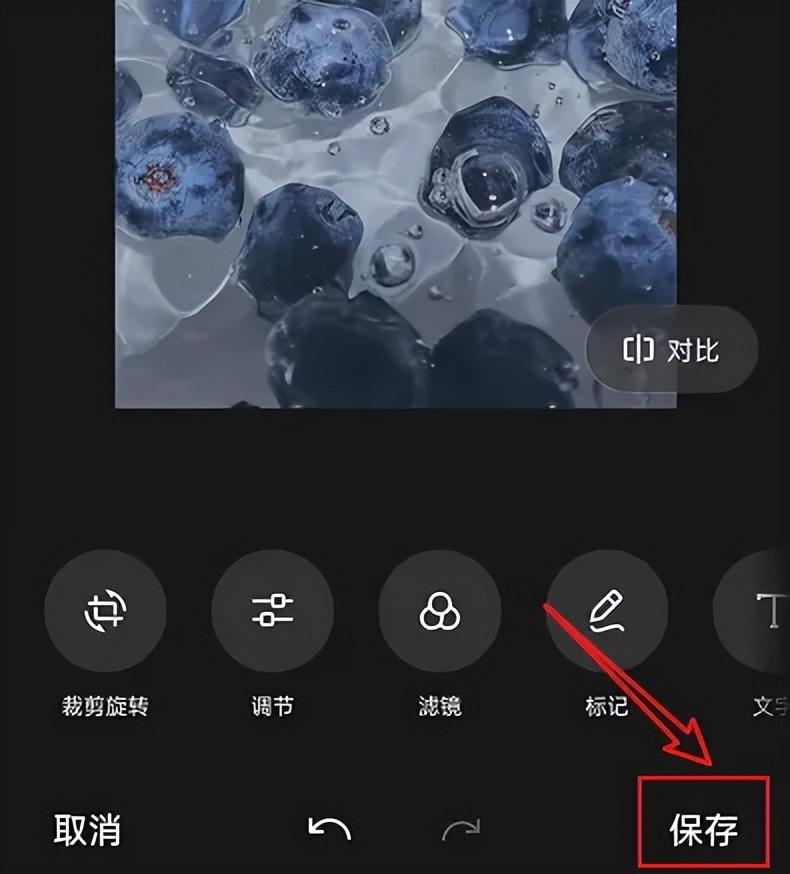
3、返回相册,打开照片,点击右下角更多,再点击详细信息
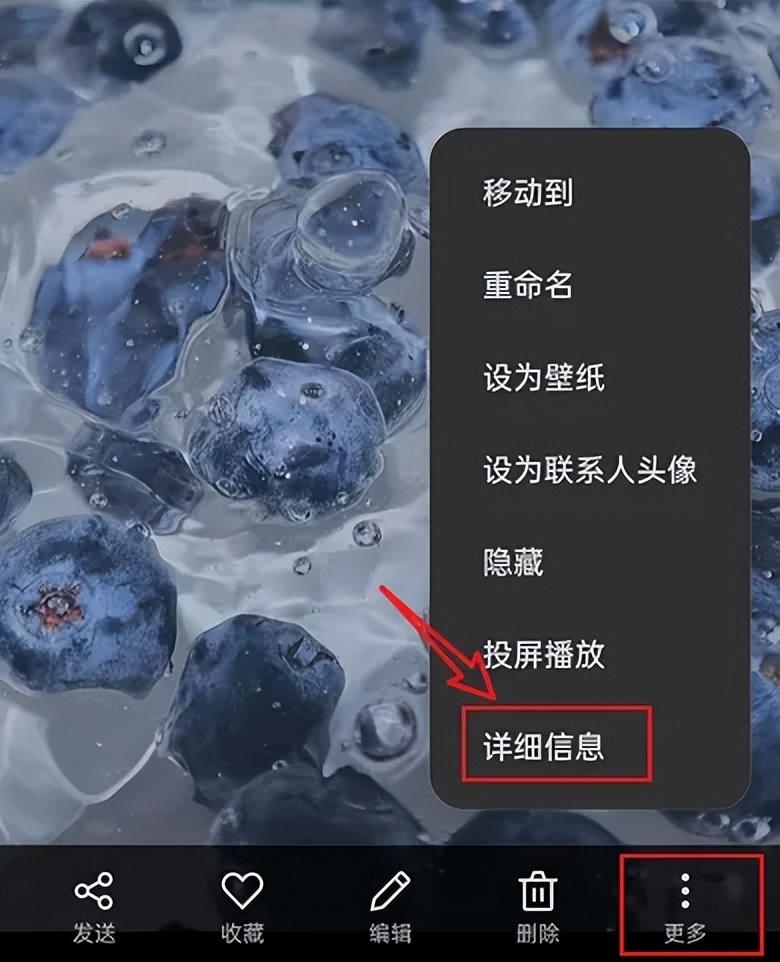
4、此时相册里新保存的该照片默认jpg格式:
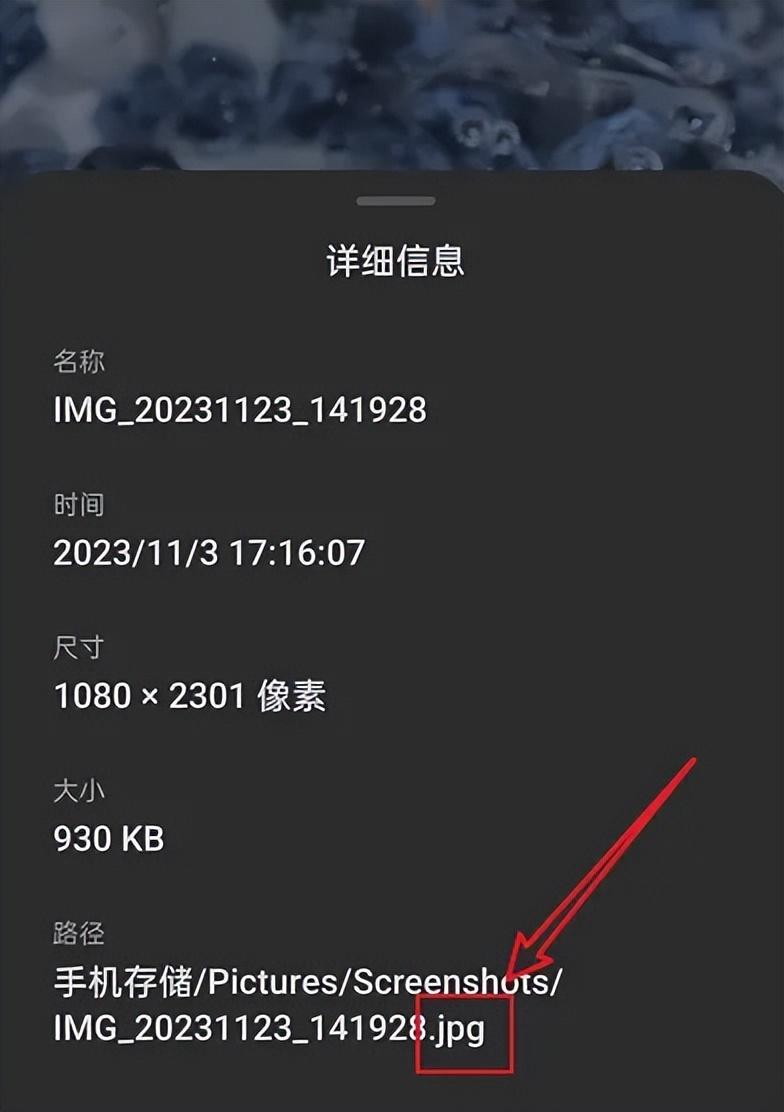
方案二:使用电脑照片工具。
1、直接在照片上,点击鼠标右键,打开方式找到照片:
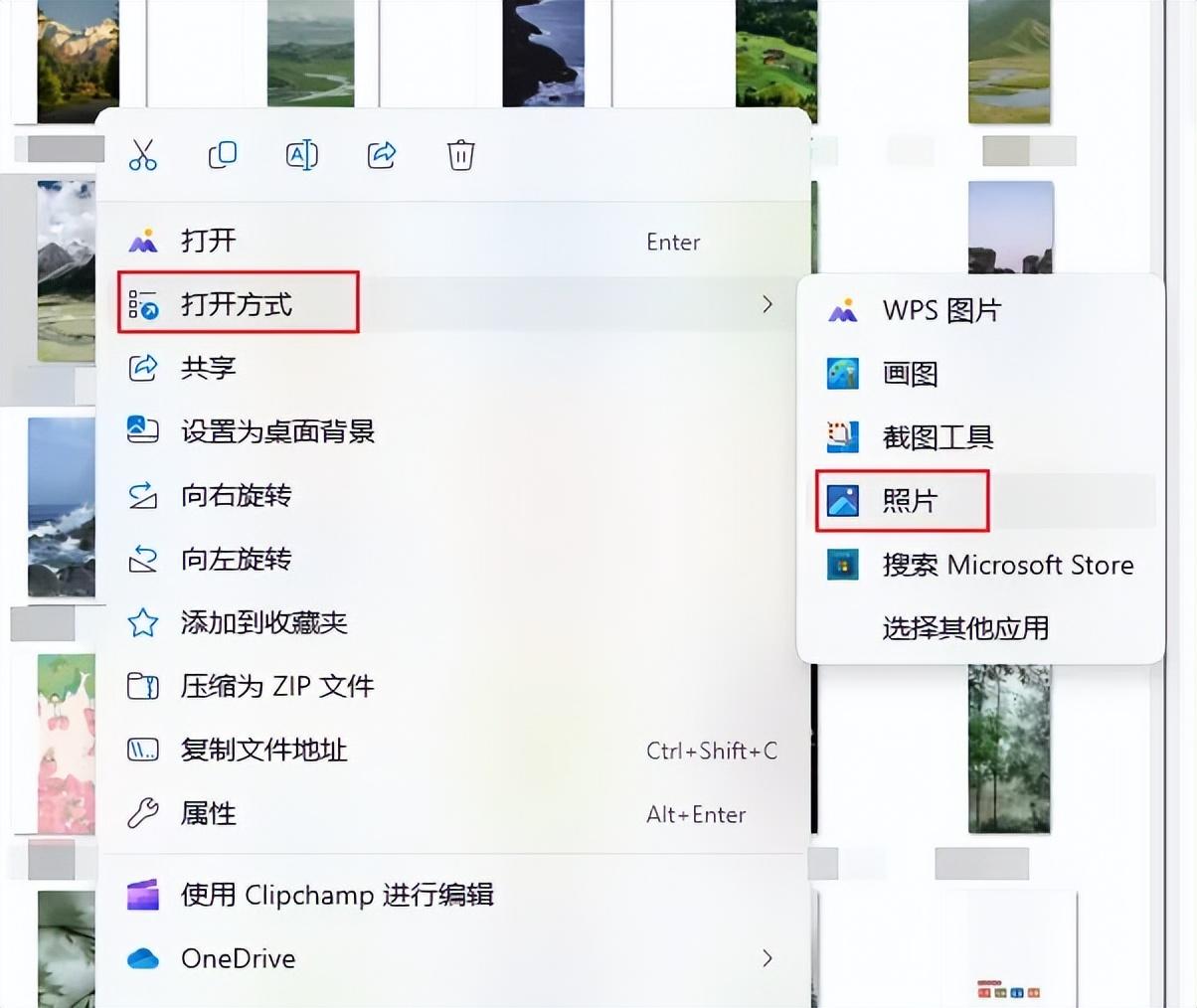
2、点击照片后会直接打开,如下图效果,直接在图片上,点击鼠标右键,弹出菜单最上方看到另存为,点击:
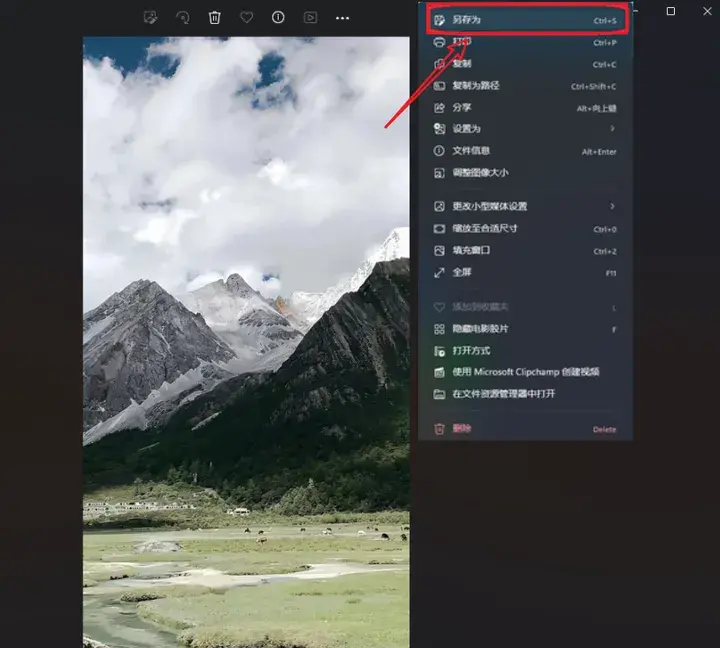
3、另存为时,保存类型中,选择jpg即可:
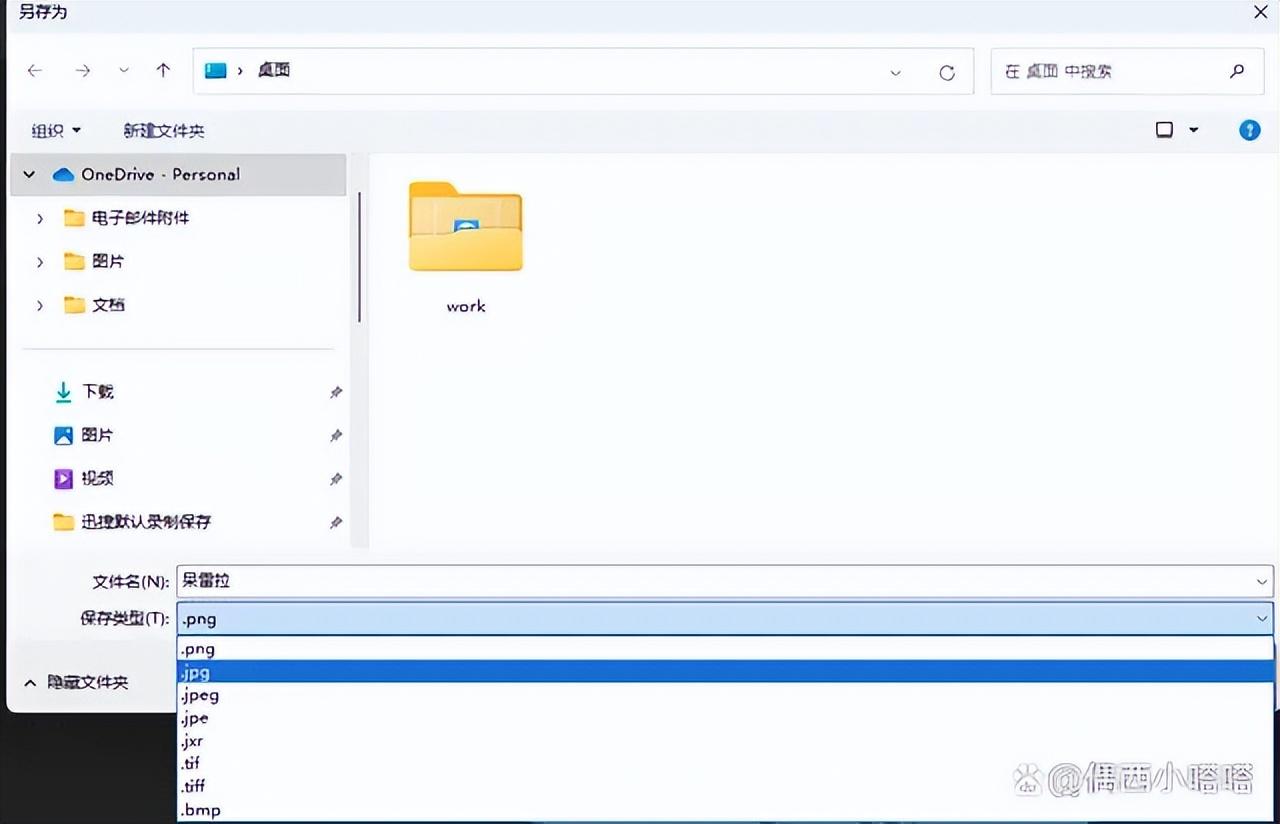
第三方专业软件转换
方案一:图片编辑助手(PC)
软件界面简洁直白、操作方式简单、图片处理效果好、速度快,是比较值得使用的一款电脑端图片编辑软件,而且它的功能比较多,很多平时想要用,但是一时找不到的小功能这里都集合了,把它下载下来,可以在需要的时候立马找到,节省很多搜索时间~

- 功能展示
有图片编辑、批量编辑和特色功能三大块,每个板块下面还有N多功能,需要哪款功能,直接对号入座就好了。
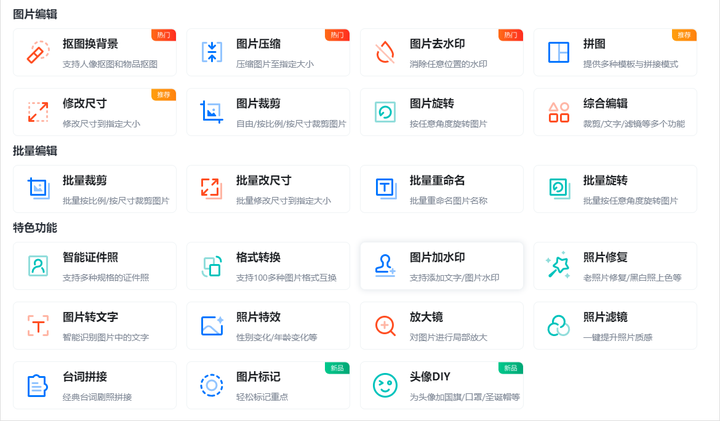
- 操作演示
进入主页→特色功能→格式转换
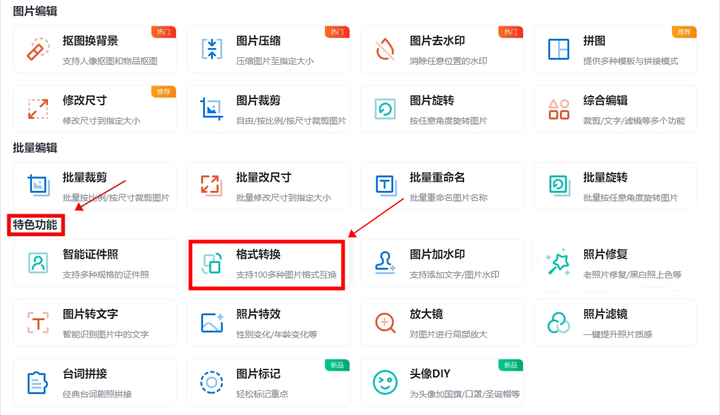
上传图片即可进行格式转换,支持百余种格式转换,可以单张上传,也可以使用文件夹批量上传,最后批量转换格式,效率非常高。
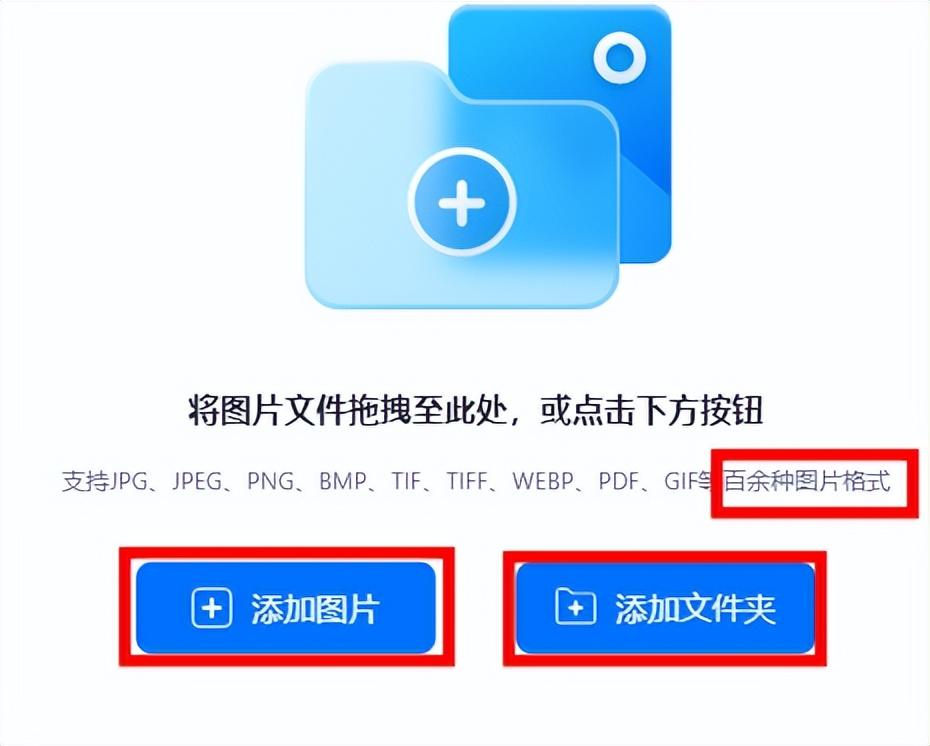
- 效果展示
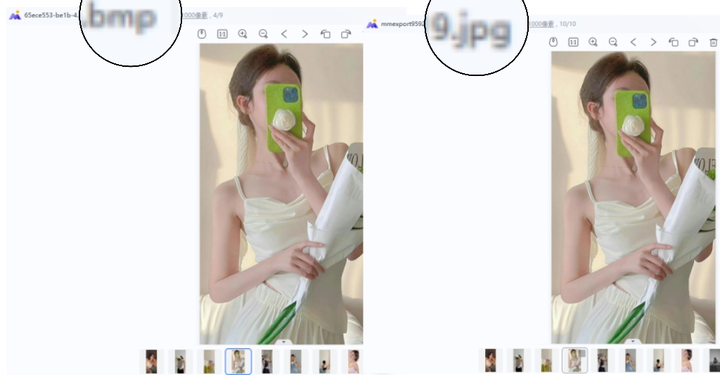
方案二:一键抠图(APP)
一款功能强大的手机抠图软件,抠图精确到头发丝,同时还有海量背景可供选择,并且根据当下实事随时进行更新,是我很喜欢用的一款抠图软件。除了强大的抠图功能外,这款软件还有其他一些图片处理功能,比如给图片加水印、去水印,修复照片、拼图等等,图片改格式也是功能之一。
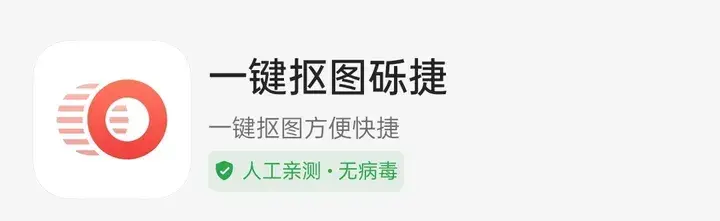
- 操作演示
进入软件主页,点击【查看更多】,这款软件的全部功能一目了然,在【图片工具】中,有功能【格式转换】点进去就能上传图片,上传图片后,轻触【立即转换并保存】即可自动保存到相册。
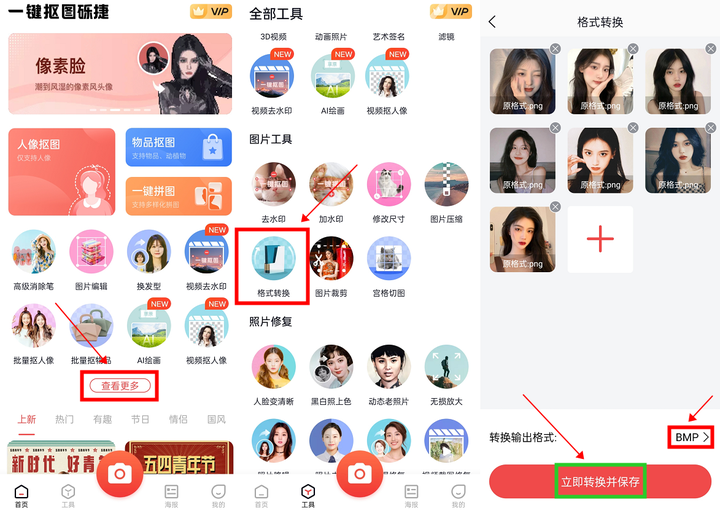
这款软件的转格式功能非常好用,不但可以一次上传多张图片,一次性转换格式,转换效率很高,还支持超多种格式转换,常见的不常见的达到数十种,很nice~
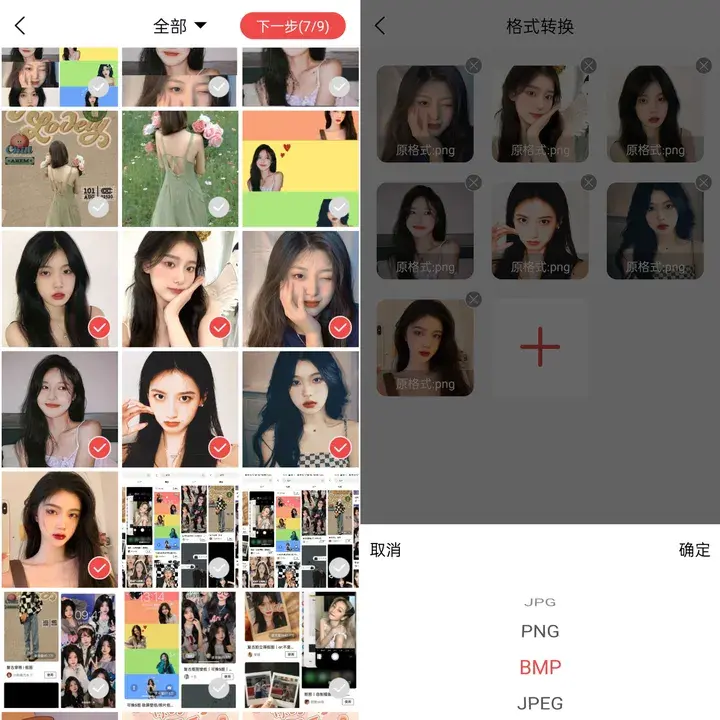
- 转换效果展示
图片转换完全不会影响画质,且速度很快~